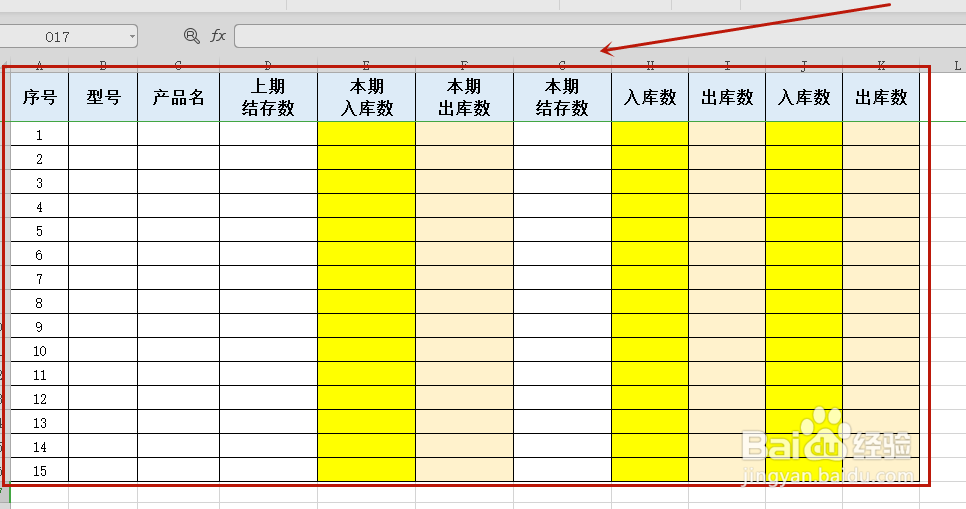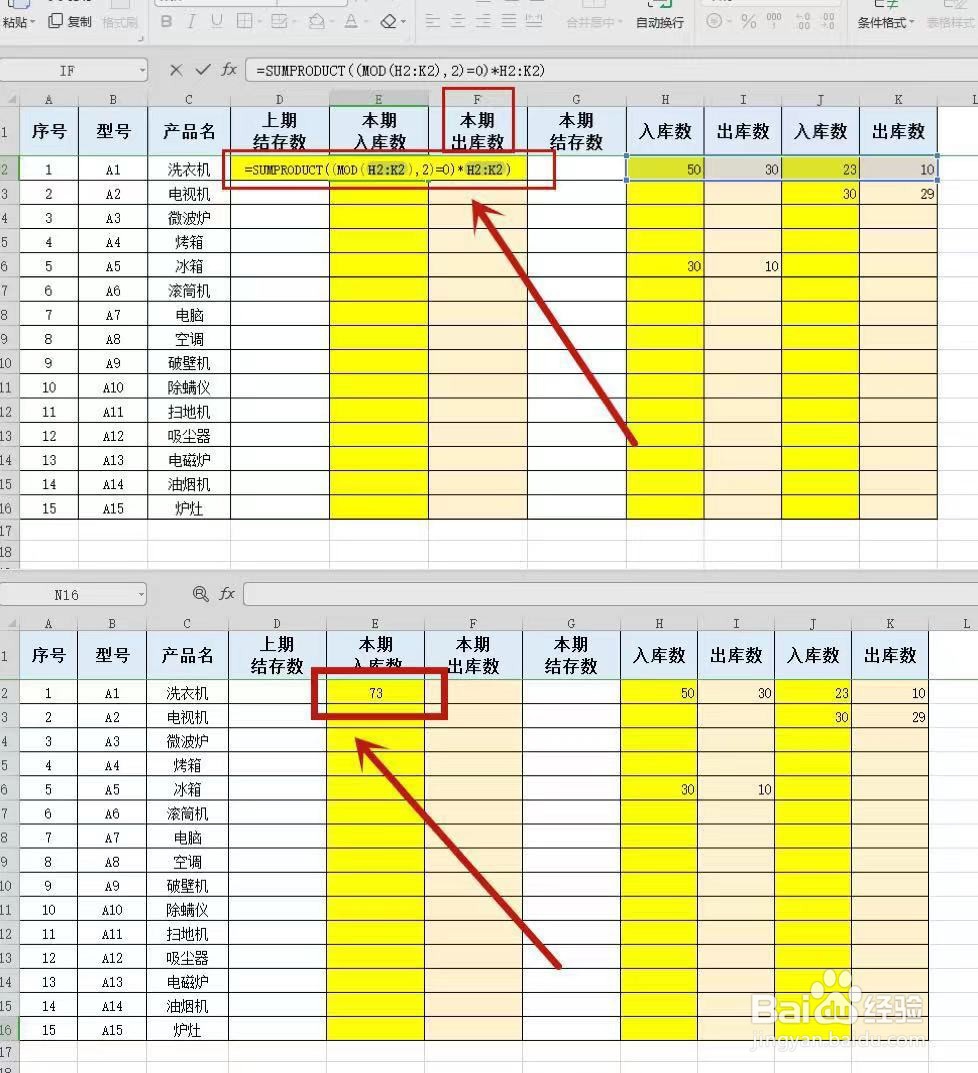WPS2013Excel【如何制作自动生成月库存表格】
1、首先打开WPS表格后,设置一个自己合适的表格样式。
2、先将表格首行冻结,选中首行点击视图再点击冻结窗口。
3、在表格中将对应的型号、产品名全部输入进去,再随机输入一些入库数跟出库数。
4、点击E2单元格,输入公式:=SUMPRODUCT((MOD(H2:K2),2)=0)*H2:K2)。
5、点击F2单元格,输入公式:=SUMPRODUCT((MOD(H2:K2),2)=1)*H2:K2)。
6、点击G2单元格,输入公式=上期结存数+本期入库数-本期出库数。
7、下拉公式后即可得到相应数据。
声明:本网站引用、摘录或转载内容仅供网站访问者交流或参考,不代表本站立场,如存在版权或非法内容,请联系站长删除,联系邮箱:site.kefu@qq.com。
阅读量:89
阅读量:59
阅读量:47
阅读量:40
阅读量:62